

31 Août 2020
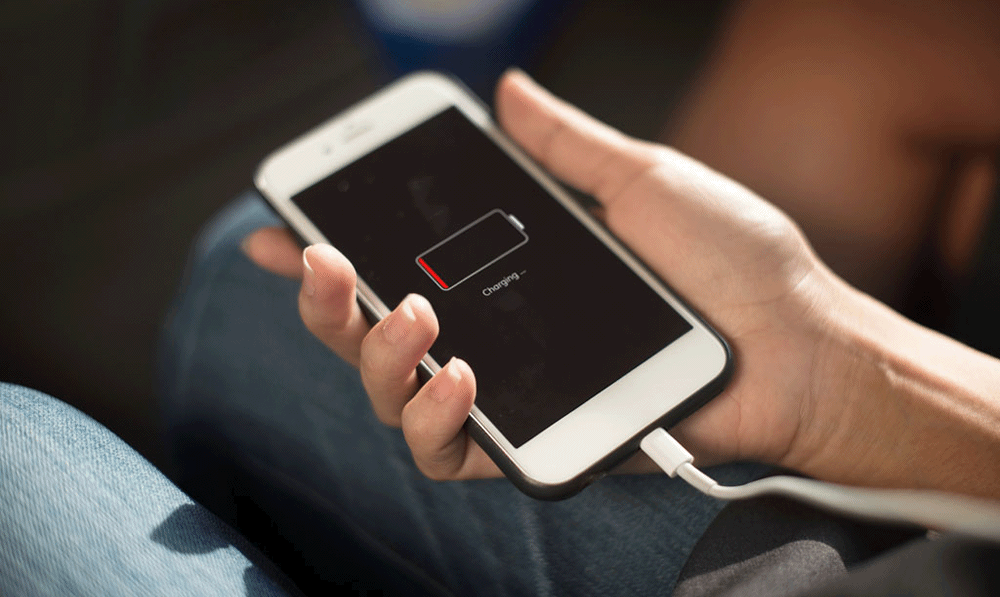
Appareil haut de gamme et ancien Best Seller de la marque Apple lancé en Septembre 2017, l'iPhone 8 est dans la continuité de son prédécesseur avec des améliorations au niveau configuration et fonctionnalités. Le Smartphone est animé par la puce maison A11 Bionic avec Neural Engine. Le Soc est appuyé par une RAM de 2 Go. Une combinaison qui lui procure vitesse d'exécution et réactivité. le combiné arbore un écran Retina HD de technologie IPS LCD d'une diagonale de 4.7 pouces pour une définition de 1334 x 750 Pixels et une densité de 326 points par pouces (ppi). L'iPhone 8 est alimenté par une batterie au Lithium d'une capacité de 1960 mAh qui lui confère une autonomie au dessus de la moyenne. Le terminal est compatible avec la charge sans fil par induction.
Même si le téléphone est une réussite avec tout le savoir faire d'Apple, il arrive qu'il rencontre certains problèmes liés au système, applications ou au matériel. Dans ce volet, Smartphone Labo se penche sur le problème de la batterie sui se décharge rapidement sur l'iPhone 8.
Après la publication de la version finale de iOS 11, la mise à jour iOS 11.4 et suivants, les téléphones ont bénéficié de beaucoup d'améliorations, mais les MAJ ont également apporté quelques problèmes. Selon certains utilisateurs d'iPhone 8, la mise à jour iOS 11.4 avait provoqué une décharge massive de la batterie sur leurs appareils. Il s’agit probablement d’un bugs ! En général, le fabricant apporte toujours des corrections aux différents bugs, mais malheureusement, il faut toujours patienter plus qu'il n'en faut ! C'est pour cela que les utilisateurs doivent recourir à des solutions temporaires.
Cet article met en évidence quelques solutions de contournement et conseils pour économiser la batterie du mobile en question. Mais il est important de savoir que si la pile de votre appareil est usée ou physiquement endommagée, cela ne vous apportera aucune aide, il faudra dans ce cas remplacer la batterie iPhone 8 pour retrouver une prise de charge normale et une autonomie convenable sur votre terminal mobile.
Avant de commencer à essayer de dépanner, vérifiez les détails d'utilisation de la batterie sur votre iPhone et voyez laquelle parmi vos applications consomme le plus d'énergie. Si vous constatez une consommation d'énergie inhabituelle par une appli, vous devez la gérer. Vous pouvez également carrément supprimer les applications inutiles qui consomment beaucoup d'énergie.
La première des choses à faire en cas de dysfonctionnement sur un téléphone et surtout après une mise à jour système est une réinitialisation logicielle en forçant le redémarrage du combiné. En fait, de nombreuses choses inhabituelles peuvent se produire après l'installation d'une mise à jour. La plupart des problèmes peuvent être résolus en redémarrant l'appareil, soit par une réinitialisation logicielle ou un redémarrage forcé. Voici comment procéder.
Appuyer sur le bouton Power pendant quelques secondes jusqu'à ce que le bouton Glisser pour éteindre s'affiche à l'écran.Il est également possible d'effectuer un redémarrage forcé de l'iPhone 8 si l'écran est inactif ou ne répond pas. en procédant comme suit..
Appuyer et relâcher rapidement le bouton volume haut.Ces deux redémarrages peuvent aider à corriger les erreurs système mineures et les dysfonctionnements infligés par une nouvelle mise à jour. Ce processus ne touchera pas à vos données enregistrées sur le Smartphone.
Les applications d'arrière-plan peuvent aider en matière de multitâche ou de rechargement d'applications similaires sur un mobile. Cependant, maintenir ces applications en arrière-plan peut également décharger la batterie plus rapidement que la normale, car elles déclenchent le fonctionnement du processeur même lorsqu'elles ne sont pas utilisées. Il est possible de stopper les applications d'arrière-plan sur l'iPhone 8 en suivant la procédure suivante.
Appuyer deux fois rapidement sur le bouton Accueil. Cela ouvrira un nouveau volet contenant une liste de toutes les applications récemment utilisées. Ces dernières sont toujours ouvertes et exécutées en arrière-plan.La suppression des applications en arrière-plan peut également libérer de l'espace mémoire interne du téléphone pour plus de fluidité et de meilleures performances.
Certaines mises à jour remplacent automatiquement vos paramètres enregistrés. Cela dit, il est possible que certains paramètres aient été activés même lorsqu'ils ne sont pas censés l'être. Ils ont donc entraîné une consommation d'énergie massive. Pour exclure cette possibilité, il faut réinitialiser tous les paramètres de l'iPhone 8 pour restaurer les paramètres système aux valeurs par défaut ou aux valeurs d'origine, puis reconfigurer les options nécessaires en conséquence. Cette procédure nécessite une sauvegarde des données car elle supprimera tous les fichiers présents sur le mobile.
Aller dans Paramètres > Général/http%3A%2F%2Fwww.best-price-market.com%2Fassets%2Fimages%2Fairplus-pro-ecouteurs-sans-fil-bluetooth.jpg)
Chargeurs et câbles de remplacement pour iPhone
Venez découvrir nos meilleurs produits pour la charge vos Smartphone Apple. Best Price Market a sélectionné pour vous les chargeurs et câbles d'alimentation d'origine de remplacement pour vous ...
http://www.best-price-market.com/chargeurs-et-cables-apple-iphone-c102x3878103
Pour conserver la batterie, il est important de se servir d'un chargeur d'origine Apple
Cette procédure représente la solution ultime, il est possible d'effectuer une restauration système en mode DFU pour restaurer l'iPhone à une sauvegarde précédente via iTunes. La mise à jour du micrologiciel de l'appareil ou le mode DFU permet au téléphone de communiquer avec iTunes en passant par un ordinateur sans charger le système. Il peut aider à corriger les erreurs du système, y compris celles qui ont persisté après une réinitialisation d'usine ou une restauration en mode de récupération.
Brancher le combiné sur un ordinateur avec son câble d'origine.L'entrée en mode DFU est une opération complexe qui demande du temps, donc si vous avez échoué lors de votre première tentative, vous devez réessayer.
La plupart soucis et problèmes liés aux logiciels complexes sur les iPhones sont résolus par une restauration en mode DFU. Dans le cas où le problème de drainage rapide de la batterie persiste après, une réparation ou remplacement de composant est nécessaire. Si c'est votre cas, il faut laisser faire un technicien qualifié pour diagnostiquer tout signe de dommage matériel.
A LIRE : Comment conserver et maximiser l'autonomie de la batterie de l'iPhone 7 ?
Commenter cet article